ひかり電話とは
NTTのフレッツ光のサービスのひとつで、既存の電話線を使用する代わりに光回線でIP電話として基本的には既存の電話番号を利用している。(移行する際に既存の電話番号を使用できない場合もあるらしい。)
設定方法
今回は、アプリを使わずにAndroidの基本機能を使用して設定を行う。
今回使用したAndroidのバージョンは4.4.4ですので、バージョンによっては使用できない場合もあるのでご了承ください。
ちなみに、VPNを使った外からの使用は考えておりません。
ひかり電話対応ルータの設定
今回使用しているルータはRV-S340NEになりますので、各自の環境に置き換えて考えていただければよいかと思います。
- ルータにログインする。
- サイドメニューの「電話設定」から「内線設定」をクリックする。
- 使用する内線番号(下記画像では3)にチェックを入れ、編集をクリックする。
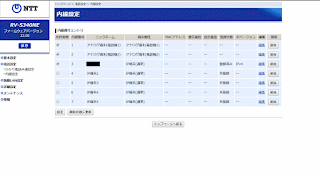
- 下記画像が表示されたら、「ニックネーム」、「ユーザID」、「パスワード」を設定し「設定」ボタンをクリックする。
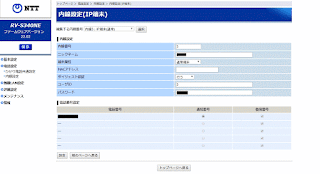
なお、ユーザIDはデフォルトでは4ケタ(内線3ならば0003)になっているが、Android側で正常に動作しなかったので1ケタ(内線3なので3)に設定した。
Androidの設定
- 設定の画面に行く。
- アプリ設定の「通話」をタップするする。
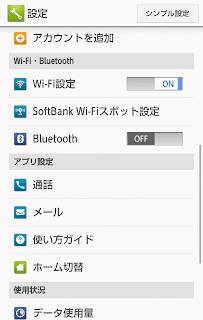
- 「通話設定」画面が開いたら、「インターネット通話」の「アカウント」をタップする。
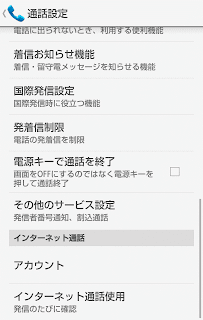
- 「アカウント」画面が開いたら、一番下の「アカウントを追加」をタップする。
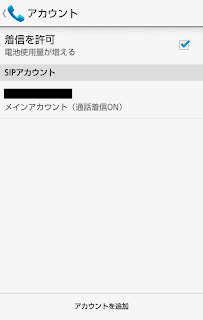
- 「SIPアカウントの詳細」画面が開いたら、「ユーザ名」をタップしてルータに設定した内線用ユーザIDを入力する。
- 「パスワード」をタップして、設定した内線用パスワードを入力する。
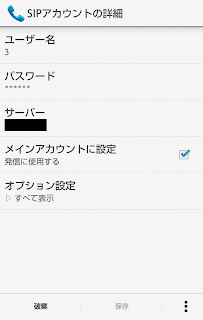
上記設定が終了したら、通話ができるようになりますが、あくまでも自宅内のwi-fiに接続しているときのみ使用することができるのでご注意ください。
通話方法
通話を押したとき、「携帯通信網での通話」、「インターネット電話」のどちらかを選択する画面が表示されるので、「インターネット電話」を選択したときにひかり電話からの通話となります。
発着信履歴には「(電話番号)@(ルータのIPアドレス」のような表示になります。
まとめた動画
YouTube
ニコニコ動画
以上、参考にしていただけたら幸いです。



0 件のコメント:
コメントを投稿